Чтобы работать на смарт-терминале Эвотор, необходимо ввести базу товаров в кассу. Продавать по свободной цене уже нельзя. Добавить товар в онлайн-кассу Эвотор можно несколькими способами: вручную (если товаров немного), выгрузить базу товаров из 1С, импортировать в виде Excel-файла или через облако . В этой статье рассказываем, как добавить товар в кассу Эвотор.
Введем товарную базу в ваш Эвотор
Оставьте заявку или позвоните сами8 (800) 700 40 85
Продажа по свободной цене
Если вы уже несколько лет работаете со смарт-терминалами Эвотор, то знаете, что раньше там была опция «Продажа по свободной цене». Благодаря этой опции можно было совершить продажу, не выбирая определенный товар. При такой продаже, в чеке прописывалось не наименование товара, а «Позиция по свободной цене» и выставленная вручную цена. Однако, теперь продавать по свободной цене нельзя. В любую кассу, в том числе в Эвотор, добавление товаров обязательно.
Штрафы за отсутствие названия товара в чеке
- Кассиры: 1500-3000 руб.
- Владельцы кассы: 5000-10000 руб.
Чтобы избежать штрафа, необходимо добавить товары в Эвотор.
Как создать «Поступление товаров» в 1С УТ 8.3? Или как занести товар на склад?
Введем товарную базу в ваш Эвотор
Оставьте заявку или позвоните сами8 (800) 700 40 85
Подготовка к добавлению товаров в кассу Эвотор
Перед тем, как добавить товар в Эвотор, мы рекомендуем заранее подумать о системности. Алгоритм действий:
- Подготовьте список всей продукции и прайс
- Если товаров много (более 100 позиций), для выгрузки базы потребуется использовать товароучетное приложение или специальную программу. Решите, нужно ли на Эвотор создать группу товаров
- Благодаря группировке вам и кассиру будет проще искать и продавать товары. Решите, будете ли вы работать со штрих-кодами.
Штрих-коды крайне удобны, особенно если у вас большая товарная база. При продаже кассир, разумеется, может выполнить поиск по товарам, однако это все равно будет не так быстро, как отсканировать товар сканером. Также, при добавлении товара с помощью сканера, Эвотор может сам заполнить карточку товара (если сканируемый товар есть в базе товаров Эвотор).
Важно! Для работы с маркируемыми товарами и алкогольной продукцией обязательно нужен 2D сканер штрих-кодов.
Внесем товары в Эвотор за вас
Оставьте заявку или позвоните сами8 (800) 700 40 85
Как забить товар в кассу Эвотор вручную
Далее мы расскажем, как добавлять товар в Эвотор вручную. Данный способ подойдет, если у вас небольшая база товаров или вам нужно добавить 1 новый товар.
-
Главное меню → Товары
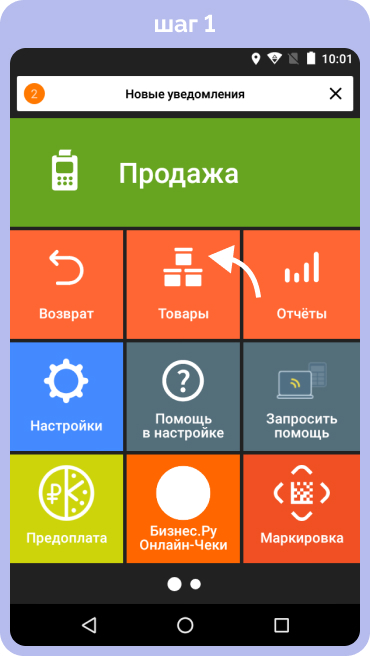

Поступление товаров от поставщика в 1С:Розница

Для того что бы оформить поступление товаров в программе 1С:Розница 2.1 нам потребуется перейти в раздел Запасы и Закупки(1) дальше в правой части выбираем Поступление Товаров (2) и через кнопку Создать (3) создаем новое поступление товаров. Для каждой накладной(ТОРГ-12 или Универсальный Передаточный Документ ) создается новый документ Поступления товаров .

В документе заполняем Вашу организацию (1), Магазин (2) магазин в который мы приходуем товар и Склад (3) склад магазина на который поступает товар. В программе 1С:Розница есть возможность использовать Магазин как Склад, что позволяет упростить работы, ну конечно же исключая случаи когда у 1-го магазина больше 1-го склада. Добавляем в Табличную часть Товары (4) через кнопку Добавить, после того как вы заполните все Товары переходим на закладку Этапы оплаты (5), что бы зарегистрировать оплату поставщику.

Заполняем табличную часть документа Этапы оплаты через кнопку Добавить. В нашем примере будет Безналичная оплата поставщику. После заполнения табличной части переходим на кнопку Создать на основании и выбираем Регистрация безналичной оплаты (2).

Следующим шагом будет заполнение оплаты, либо через кнопку Добавить либо через Подобрать не оплаченые мы заполняем документ и проводим его.

После проведения нас вернуло назад к нашему документу Поступления товаров, теперь переходим на кнопку Зачет оплаты. В открывшемся документе заполняем через кнопку Заполнить суммы оплат или заполняем сумму оплаты вручную. Нажимаем зачесть оплату и закрыть.

Как видно в документе Поступления товаров статус оплаты поменялся на Оплачен. Значит денежные средства за это поступления отражены в учете.

Можно перейти в вкладку Движения документа и посмотреть какие движение сформировал в программе документ Поступления товаров.

Движения товаров показывают, что товары поступили к нам в магазин на склад, теперь можно Назначить им цены и начинать продажу. В программе 1С:Розница очень просто реализован документ поступления товаров.
Источник: www.rus1c.ru
Учет товара в Эвоторе

онлайн-касса ЭВОТОР
На чтение 7 мин Просмотров 8.7к. Обновлено 23.02.2019
Эвотор – это многофункциональная касса с фискальным наполнителем, которая отвечает требованиям закона о правилах применения ККТ. Аппарат уже внесен в реестр ФНС и полностью готов к работе, предпринимателю остается лишь завершить некоторые настройки и наполнить базы данных. Поговорим о том, как загрузить товары в Эвотор.
Как ввести товар в кассу Эвотор
Еще до регистрации онлайн-кассы предприниматель может внести в устройство все имеющиеся позиции с указанием их цен и других характеристик. Чтобы загрузить номенклатуру в Эвотор, следует использовать один из доступных вариантов:
- внесение позиций вручную на смарт-терминалы (с использованием сканера штрих-кодов и без него);
- интеграция с приложениями для товарного учета из личного кабинета;
- обмен с Облаком Evotor.
Заполнение базы вручную через онлайн-кассу
Для стандартной загрузки товаров в Эвотор предусмотрен следующий порядок действий:
- Войдите в раздел «Товары» главного меню устройства.

- Выберите «Список товаров» и нажмите зеленую кнопку «+» (Добавить) в нижней части экрана.

- Укажите, что планируете сохранить в базе товарную позицию. Учтите, то при добавлении услуги становятся недоступными такие функции, как переоценка, приемка и списание.

- Просканируйте штрих-код. Если в общей базе устройства зафиксирован код товара, в Эвоторе автоматически появится карточка с описанием позиции. Необходимо вручную указать артикул, закупочную стоимость и цену продажи.

- Нажмите сохранить.

Если по каким-то причинам сканер штрих-кода не распознает позицию, или у какой-либо продукции код отсутствует, следует произвести добавление товара в Эвотор вручную, используя функцию «Редактор».
Как добавить товар в личном кабинете Эвотор
Чтобы не заводить список позиций вручную, можно выгрузить номенклатуру из Облака товаров Эвотор, либо воспользоваться специальным приложением. Приложения доступны в магазине контента на сайте market.evotor.ru, откуда они скачиваются и устанавливаются в личный кабинет пользователя. Как правило, для товарного обмена и редактора позиций устанавливают программы из разделов «Товарный учет» и «Редактор товаров»: Эвотор «Мой склад», «Обмен через Excel», «1С: Розница» или «Простой учет».

Для примера продемонстрируем, как осуществляется загрузка номенклатуры в Эвотор из Excel. Приложение «Обмен через Excel» позволяет вести товарный учет в Эвотор: осуществлять загрузку позиций с ценами и штрихкодами в подключенные терминалы, а также выполнять выгрузку списков, созданных в терминале. Чтобы наполнить базу из Excel, выполните несколько действий:
- Авторизуйтесь в личном кабинете.

- Скачайте приложение в магазине.

- Найдите программу в разделе личного кабинета «Мои приложения» и запустите ее.

- Отметьте нужный магазин и загрузите номенклатуру в установленные в нем терминалы Эвотор из Excel-таблицы.


Работа с облаком Эвотор
Предприниматель может запустить синхронизацию данных на терминалах, воспользовавшись функцией «Обмен» в разделе главного меню Эвотор «Техническое обслуживание». Данная опция позволяет пополнять товарные базы из тех устройств, в которых списки позиций уже составлены вручную.
Перед тем, как загрузить номенклатуру в память смарт-кассы, ее необходимо выгрузить в облако из другого терминала:
- Откройте в смарт-кассе со сформированным списком товаров раздел «Сервис/Обмен данными».

- Задайте диапазон времени, выбрав «Текущая смена».


- Осуществите выгрузку в Эвотор, нажав соответствующую кнопку.

- Дождитесь появления уведомления о завершении выгрузки в Облако.

Далее приступаем к синхронизации номенклатур товаров в Эвотор:
- Откройте меню смарт-кассы с пустым списком позиций, выберите пункт «Сервис/Обмен».
- Нажмите «Загрузить». Сохранять резервную копию номенклатуры не нужно, поскольку на данном устройстве она отсутствует.

- Дождитесь сообщения о завершении загрузки из Облака.

- Товарный список, заведенный на первом терминале, появится и на втором.
Внимание! При загрузке происходит импорт карточек товаров с их описанием, шрих-кодами, артикулами и ценами. Количество позиций остается нулевым, в отличие от первой смарт-кассы, с которой происходила выгрузка.
Внесение первичных остатков
Система учета товара в Эвотор не только контролирует ситуацию с ассортиментом в магазине, но также отражает данные о товарных запасах на складе. Чтобы добиться корректной работы программы в терминале, необходимо произвести предварительные настройки и внести информацию о начальном количестве позиций.
Для выгрузки товарных остатков в Эвотор предусмотрено три варианта действий:
- загрузка данных вместе с номенклатурой;
- проведение первичной приемки товара в Эвотор;
- инвентаризация.
Импорт номенклатуры
При импортировании номенклатуры, товарные остатки загружаются в терминал вместе с остальной информацией. Порядок загрузки данных:
- Откройте в главном меню смарт-кассы «Сервис/Обмен».

- Выберите нужный файл с номенклатурой и загрузите его.
- Дождитесь уведомления об окончании загрузки.

Первичная приемка
- Выберите в главном меню устройства раздел «Товары/приемка».

- Проведите приемку, заполнив список принимаемых позиций с указанием закупочной цены и количества. Для добавления товаров можно использовать сканер штрих-кодов, либо применить ручной поиск по базе. После ввода информации по каждой позиции нажимайте кнопку «Ввод».

- Завершите процесс приемки, нажав кнопку «ОК».
- В открывшемся окне подтверждения укажите в поле «Основание» комментарий «Ввод начальных остатков».

- Нажмите кнопку «Провести приемку».
В основание приемки допустимо вводить данные о поставщике, реквизиты документов или прочие комментарии. При необходимости проведения переоценки товара в Эвоторе перед подтверждением приемки поставьте галочку напротив «Выполнить переоценку».
Инвентаризация
Для инвентаризации товара в Эвоторе выполните следующие действия:
- В разделе главного меню «Товары» выберите пункт «Инвентаризация».
- Нажмите значок ⊕ для проведения первичной инвентаризации.
- В открывшемся окне введите информацию об остатках, указав товары и их количество.

- После добавления каждой позиции нажимайте кнопку «Ввод». Для просмотра предварительных результатов инвентаризации и выявления расхождений нажмите «Просмотр». Для завершения процесса нажмите «Ок».

Внимание! После нажатия кнопки «Ок» появится окно с подтверждением инвентаризации. Если выбрать «Нет», процесс не завершится, но его можно будет возобновить позже.
Как удалить товар в Эвоторе
Смарт-касса позволяет управлять товарной базой путем объединения позиций в группы, редактирования карточек товаров или полного удаления их из списка. Удалить позицию из базы данных Эвотор можно при нулевом остатке товара. Для этого необходимо выполнить несколько простых шагов:
- Открыть в главном меню кассы «Товар/Список».
- Выбрать нужную позицию, воспользовавшись фильтром.

- Открыть карточку товара и в верхней строке меню нажать «Удалить».

Узнаем, как удалить группу товаров в Эвотор:
- В списке товаров откройте фильтр поиска и нажмите галочку перед режимом отображения групп.

- Откройте описание группы и в дополнительном меню, расположенном в правом верхнем углу экрана, нажмите «Удалить».

- Подтвердите операцию.

Возврат и списание
Как сделать возврат в Эвоторе при ненадлежащем качестве продукции от поставщиков? Для этого воспользуйтесь соответствующей функцией смарт-терминала:
- Перейдите в раздел «Товары/Возврат».
- Составьте список отзываемых позиций, воспользовавшись сканером или окном поиска, укажите количество возвращаемой продукции.

- Установите цену, по которой следует произвести возврат. Если отзывается целая партия, выберите ее из списка поставки, что цена установилась автоматически исходя их стоимости закупки.

- Нажмите кнопку «Ввод», завершите возврат товара в Эвоторе кнопкой «Ок».
- Укажите поставщика и комментарий в качестве основания для возврата.

Для списания товара в Эвоторе следуйте аналогичному порядку действий, но только через меню «Списание»:
- Добавьте позиции в список на списание, применив сканер или окно поиска.

- Введите количество товара и укажите цену. При списании партии выберите нужную партию поставки, чтобы закупочная стоимость установилась автоматически.
- После вода данных нажмите «Ок».
- Подтвердите операцию, указав ее основание.

Для предварительного просмотра списков введенных товаров тяните за закладку в верхней части окна, для удаления нажимайте напротив позиции символ «Х».
Общий список товаров для нескольких касс Эвотор
Разные списки товаров для разных магазинов
Источник: virtual-kassa.ru